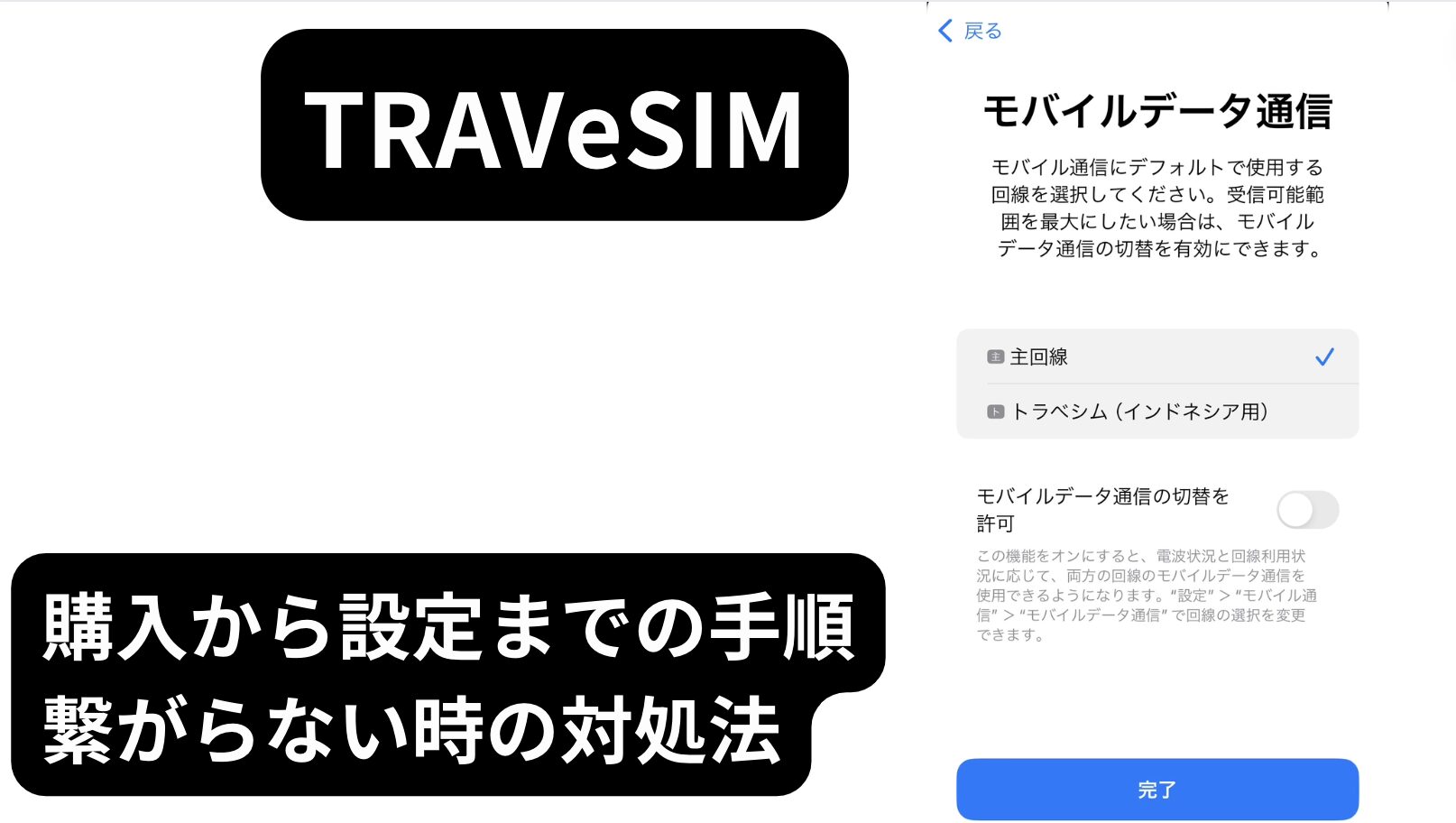*当サイトのコンテンツは”読者様にとっての有益性”を最優先に作成しておりますが、その過程で商品PRが含まれることがあります。
この記事では、TRAVeSIM(トラべシム)購入からスマホでの設定までの手順について詳しく解説していきます。
TRAVeSIM(トラべシム)の購入手順(公式サイトアクセスから決済完了までの流れ)について読むならこちら>>
*海外渡航先の入国査証や治安状況等に関する情報は、公的機関のHP等でも必ず最新情報をチェックするようにしてください。
TRAVeSIM(トラべシム)の購入手順
購入手順①トップページから購入ボタンをクリック
まずはTRAVeSIM(トラべシム)公式トップページにアクセスし、「TRAVeSIMを購入する」ボタンをクリック。
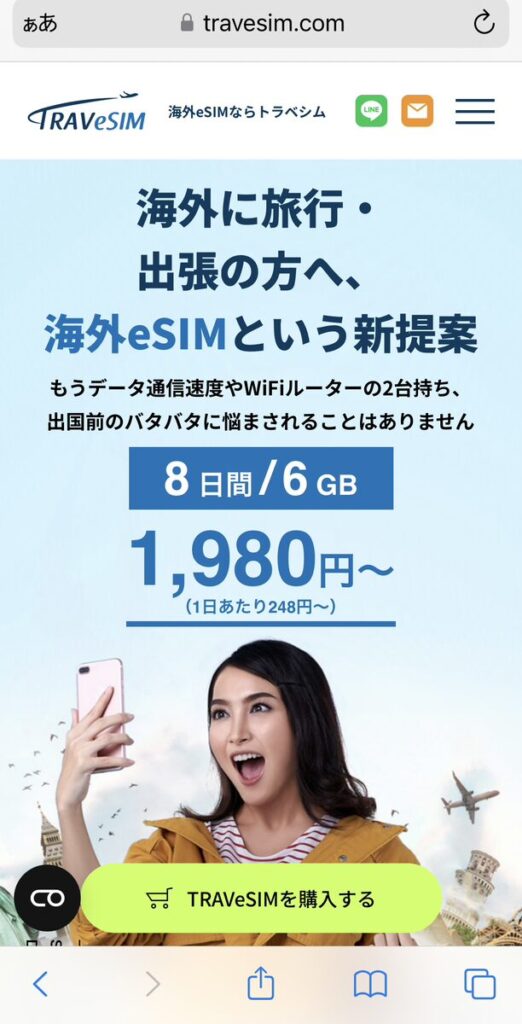
購入手順②購入内容を選択
ご利用国とご出発日(現地での利用開始日程)を選択します。
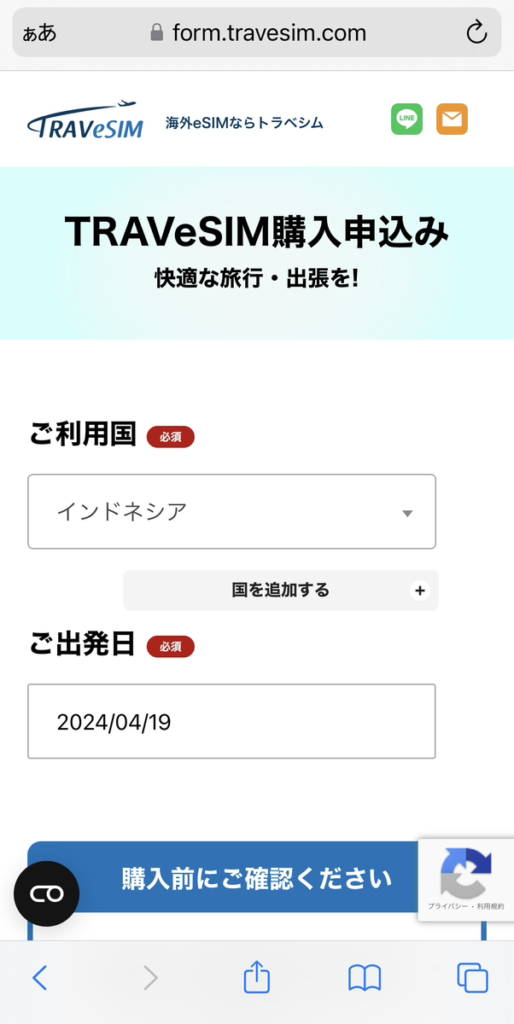
ご自身のデバイスが「SIMロック解除されていること」「eSIM対応端末であること」を確認し、両方Yesにチェックをいれ「次へ」をクリック。
(分からない場合は”不明の場合はこちら”をクリックすると確認できます)
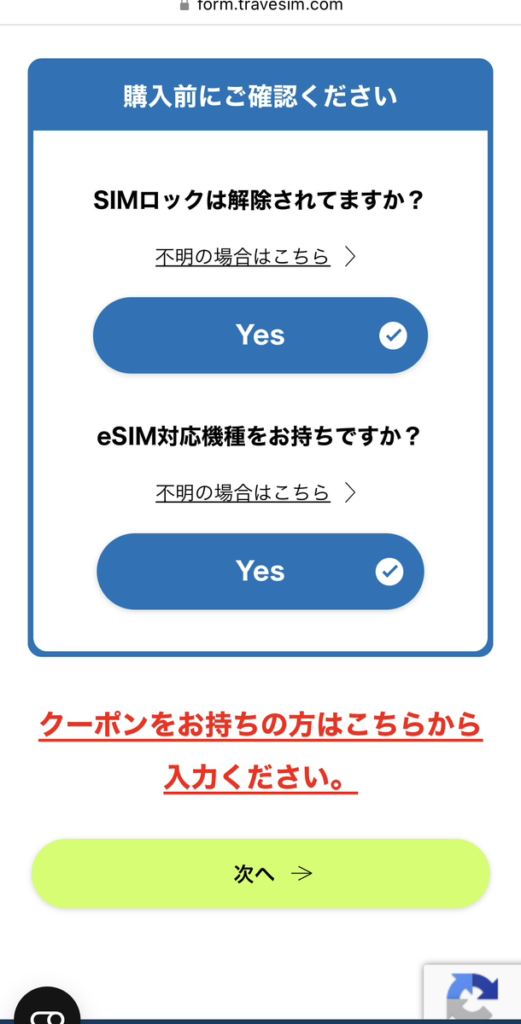
購入枚数を選択し、本人確認するための電話番号を入力、「送信する」をクリックします。
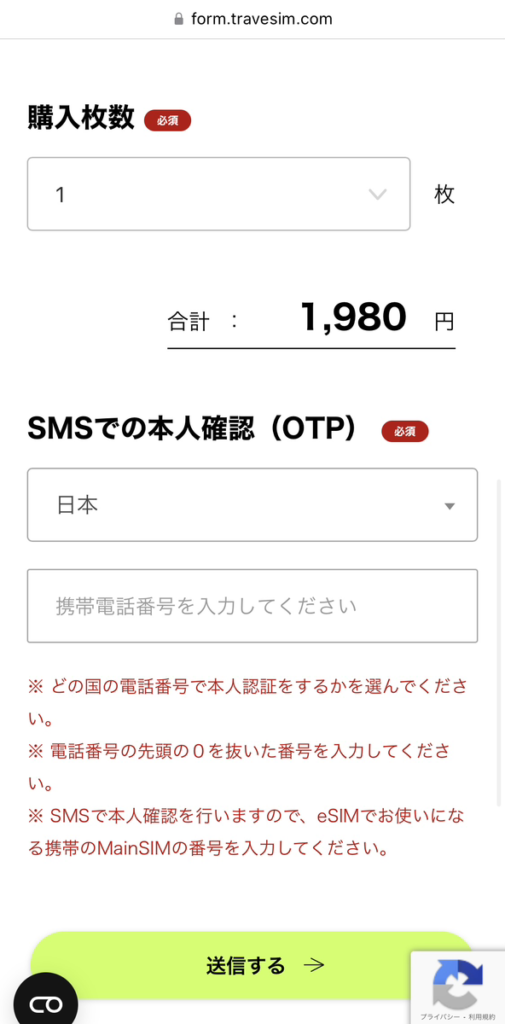
ショートメッセージに送られてきた認証コードを入力し「認証」をクリック。
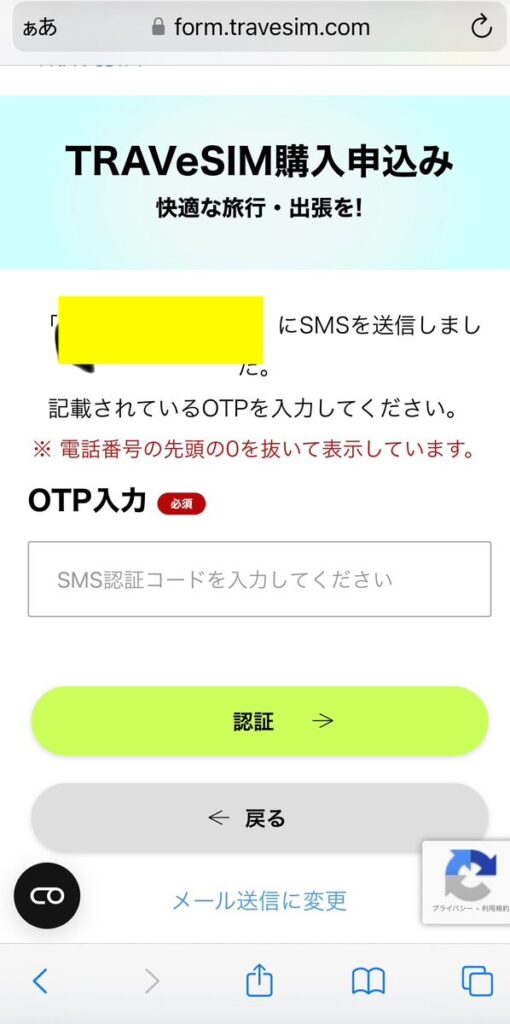
認証が無事できれば、個人情報の入力に進んでいきます。
購入手順③個人情報の入力
氏名・電話番号・メールアドレス・住所を入力。

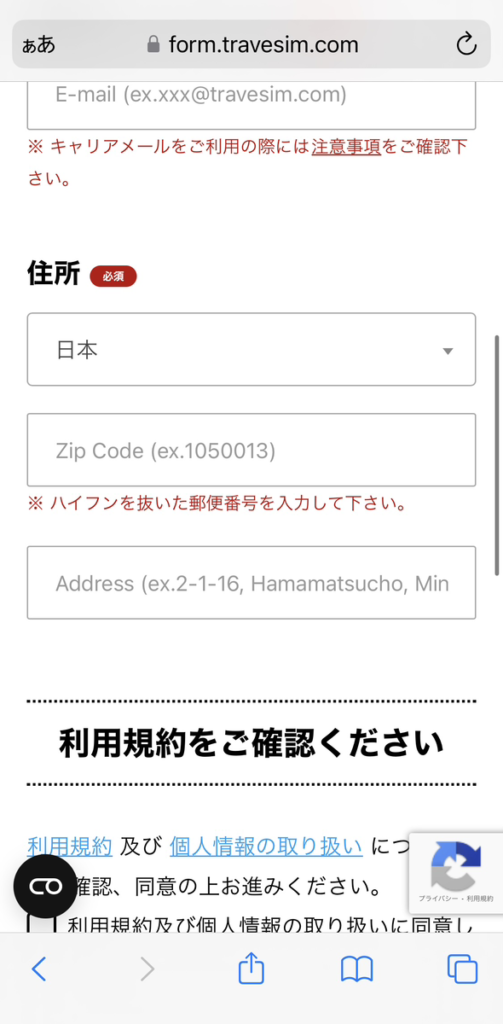
注意事項のチェックボックスにチェックをいれ「次へ」をクリックします。
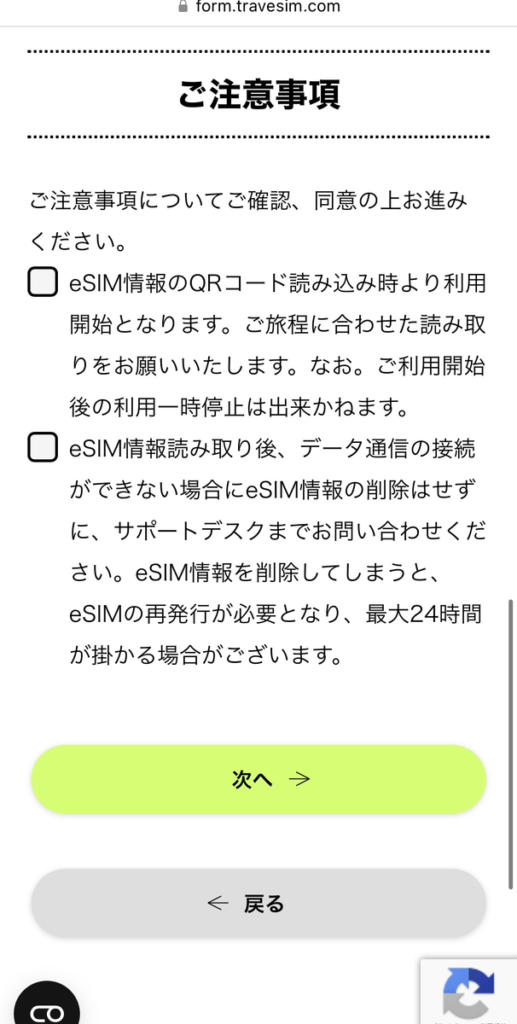
購入手順④支払い方法の入力
購入プランに間違いがないか確認して「次へ」をクリック。
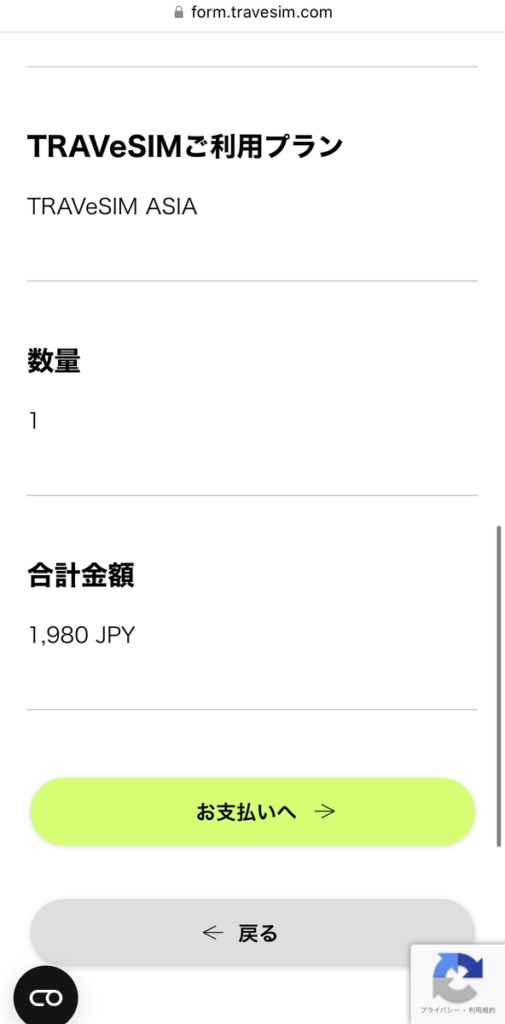
支払いに使用するクレジットカード情報を入力していきます。
入力が終わったら「CONTINUE PAYMENT」をクリック。
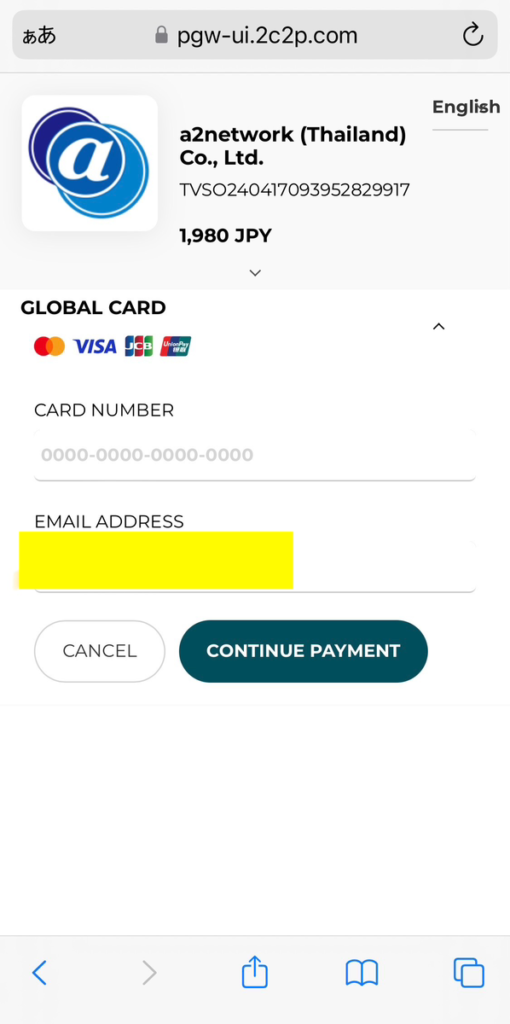
これでTRAVeSIM(トラべシム)の購入が完了です。

TRAVeSIM(トラべシム)購入後の設定方法
設定手順①メールでQRコードまたは端末コードを確認
購入が終わったら、TRAVeSIMから「sSIM情報」が記載されたメールが届くので、そちらをチェック。
メールにも書いてある通り、メールに添付されている納品書からQRを表示させ読み取るか、メール記載の端末コードを手入力(QRを読み込めない場合)することで開通を行うことができます。
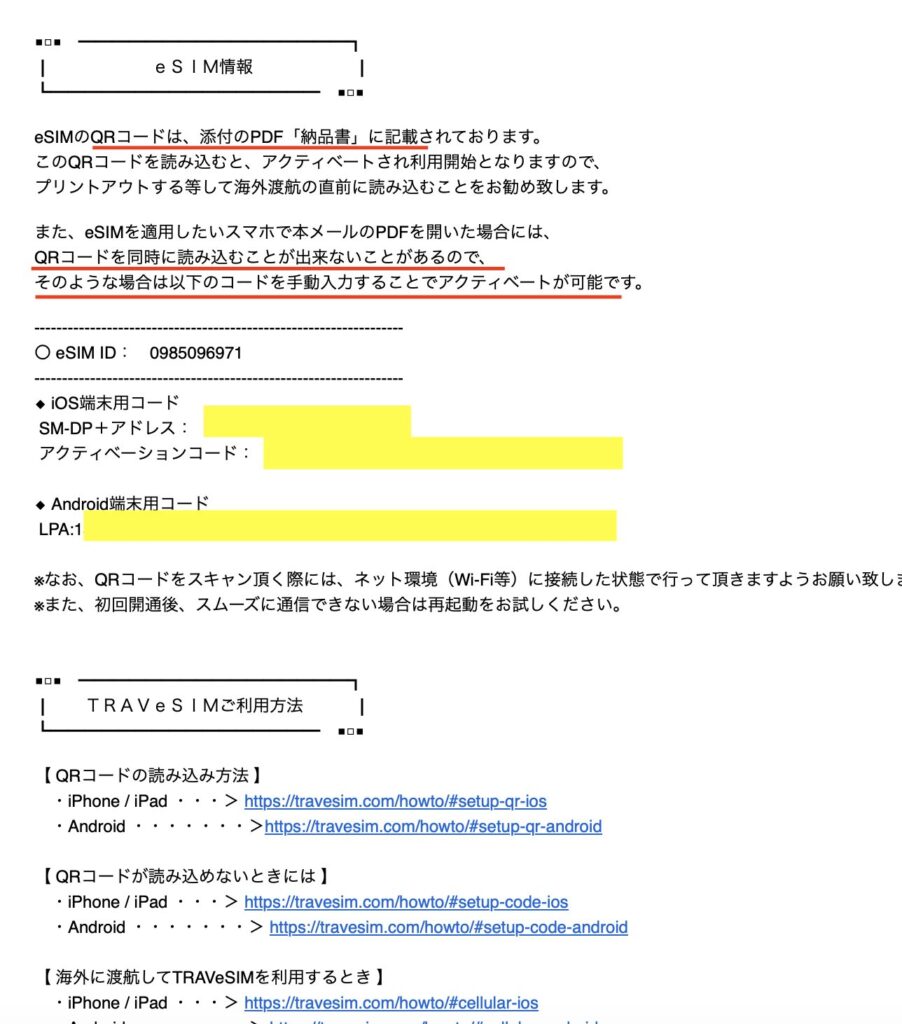
QRコード用のPDFはメールの一番下に添付されています。
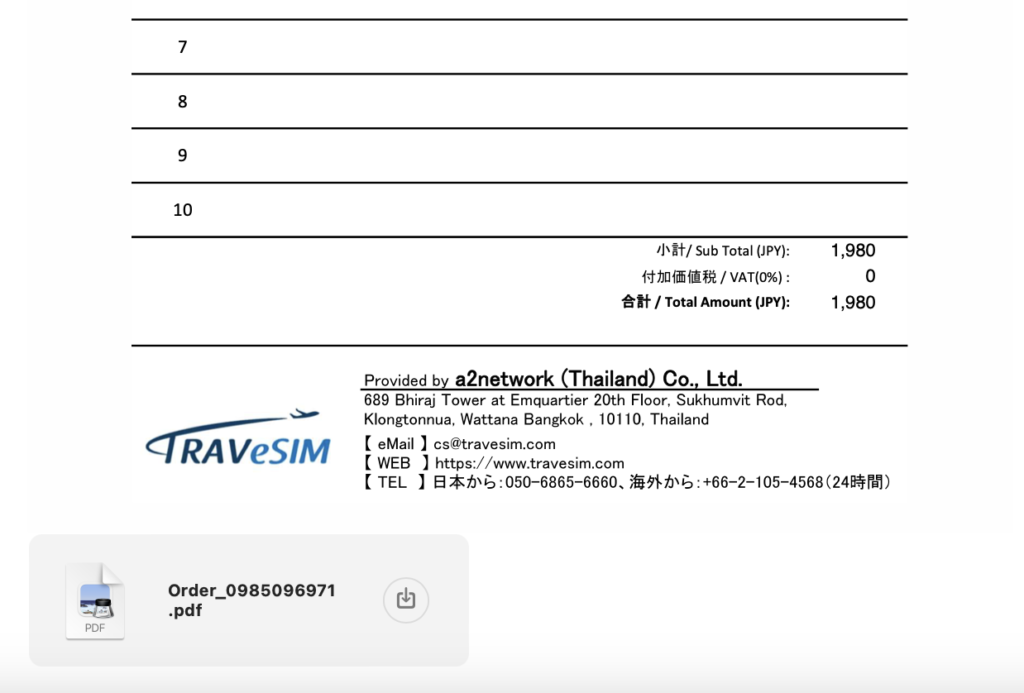
設定手順②実際にコードを読取or手入力
コードを確認したら、実際にコードを読み取るもしくは手入力するステップに入っていきます。
iPhoneの場合、「設定」→「モバイル通信」のSIMの欄から「eSIMを追加」をクリック。

「QRコードを使用」をクリックします。
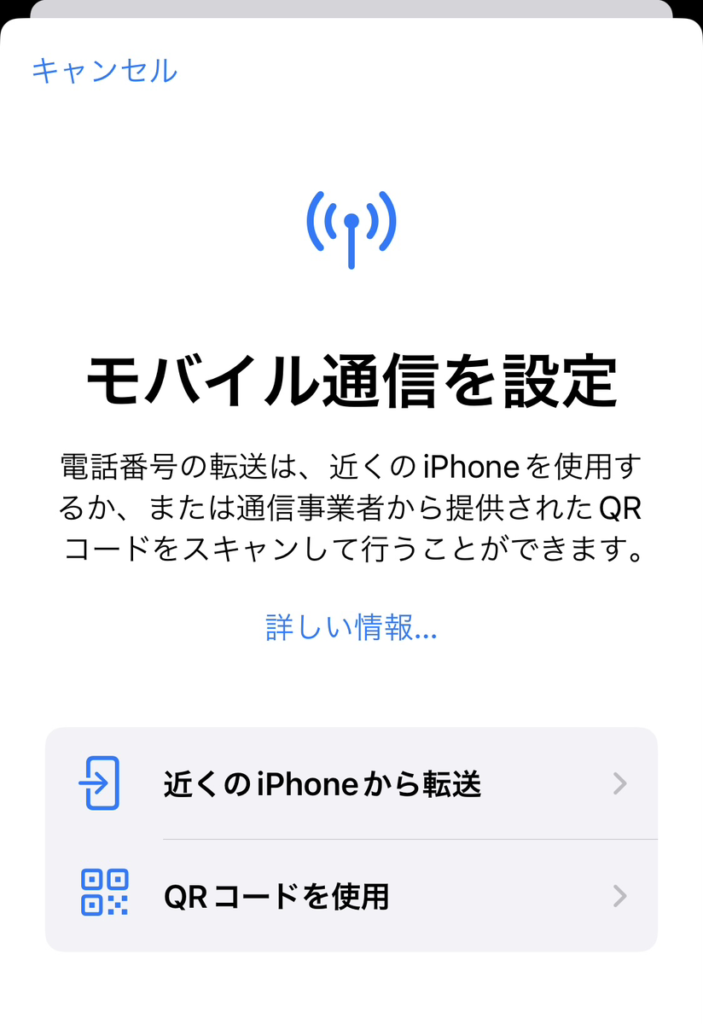
他のデバイスにQRを表示する場合はこのまま読み取り、QR読み込みができない場合(使用するスマホ以外のデバイスを持っていない等)は「詳細情報を手動で入力」をクリックします。

手入力の場合はここでSM-DP+アドレス・アクティベーションコードを入力(確認コードは不要)。
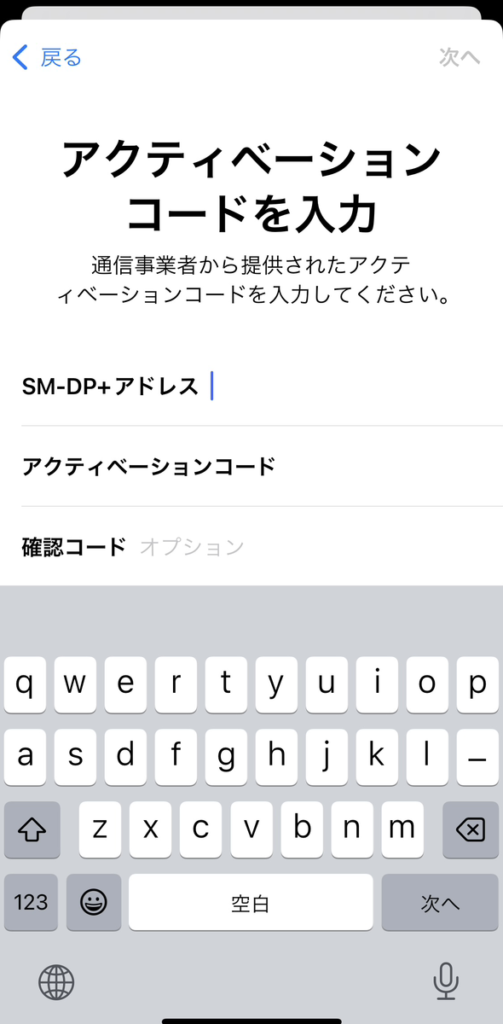
QR読み込み・手入力のいずれかができればアクティベートの準備が完了するので「続ける」をクリックします。
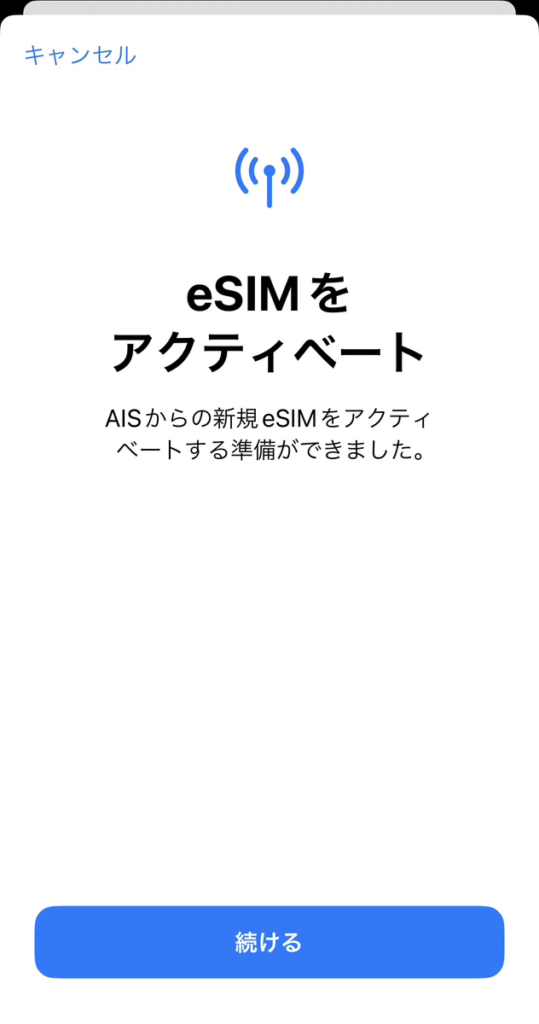
設定手順③アクティベート完了
これでTRAVeSIMのアクティベートが完了。
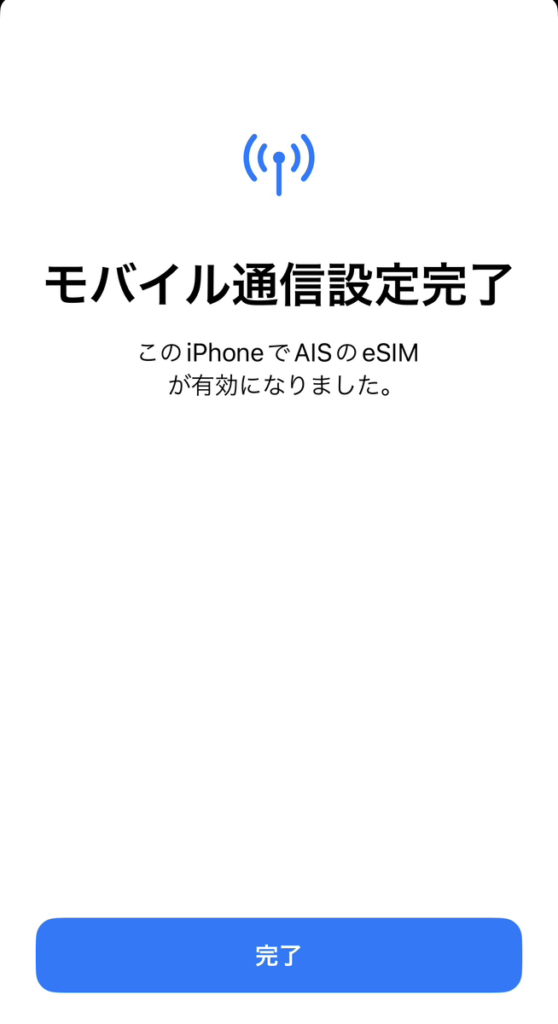
モバイル通信プランの名称を変更できるので、分かりやすいように「トラべシム(行先名)」などとしておくといいでしょう。

デフォルト回線はTRAVeSIMではなく、普段使っている回線に設定しておきます。

これで現地での利用開始前の設定は完了です。
現地についてからでも設定できますが、ここまでの作業は出国前までに終わらせておくとスムーズです。
設定手順④現地での回線利用開始
現地についたら、TRAVeSIMの回線をオンにし、主回線の方はオフに設定。
TRAVeSIMのデータローミングもオンにしましょう。
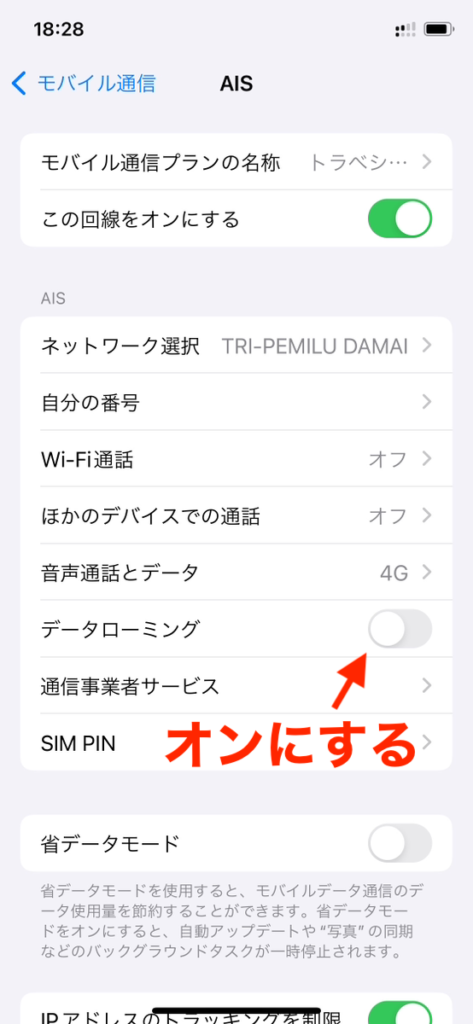
無事開通すれば、以下のように現地でインターネット利用できることが確認できます。

TRAVeSIMを実際に使って見た感想は以下の記事でまとめています。
↓

TRAVeSIM(トラべシム)の使い方に関連するよくある疑問点
現地でトラべシムの回線をオンにしたのに繋がらない・・・
手順通りにTRAVeSIMの回線を設定して、現地で回線をオンにしたのに繋がらない場合は、以下の2点を試してみてください。
・TRAVeSIMのデータローミングがオンになっていることを確認する
・一旦機内モードにしてから再び機内モードをオフにしてみる
ほとんどの場合はこのいずれかで解決しますが、それでも解決できない場合はTRAVeSIMのサポートに問い合わせてみてください。
ただしネットに繋がっていなければ問い合わせもできないので、万一に備えて空港などフリーWi-Fiに接続できる場所で作業するのがおすすめです。
トラべシムで電話はできる?
TRAVeSIM(トラべシム)では電話番号を利用した音声通話やSMSやり取りを行うことはできません。
TRAVeSIM(トラべシム)の使い方についてまとめ
TRAVeSIMの公式サイトからの購入手順から購入後の設定方法、現地での利用開始方法までをまとめていきました。
困ったときはぜひ参考にしてみてください。